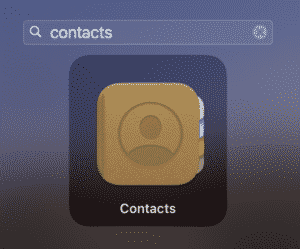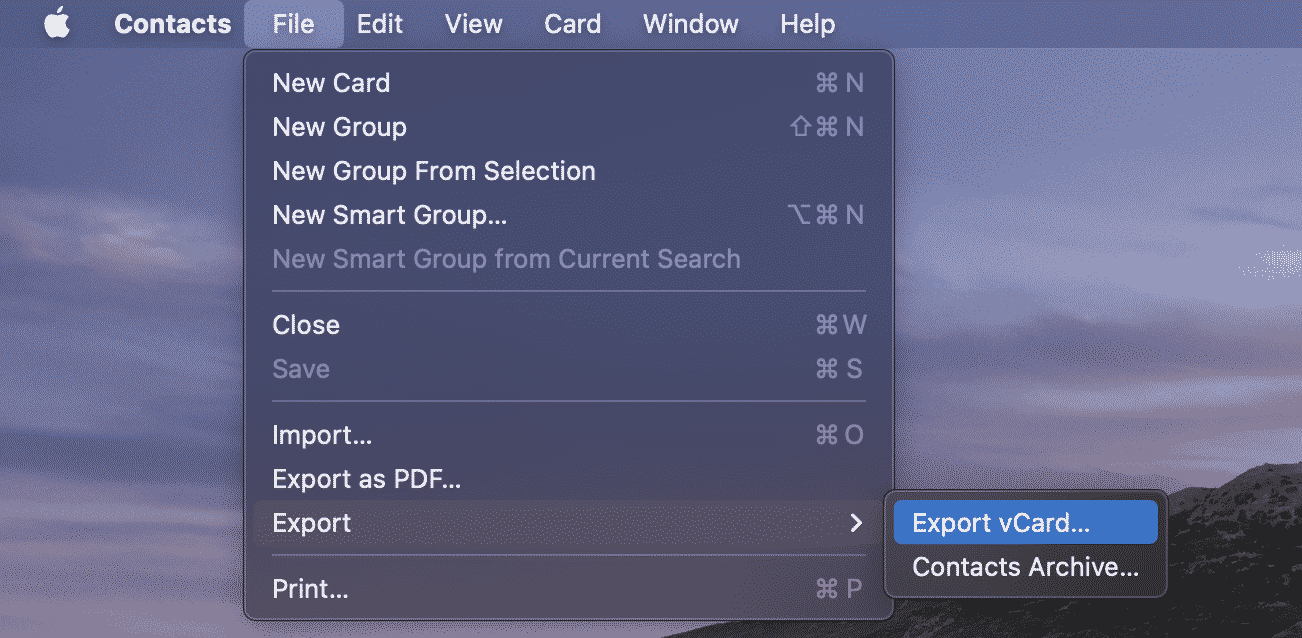Aynı bilgisayardaki bir programdan geliyorsa, kişi bilgilerini Outlook'a aktarmak kolaydır. Ancak bunu Microsoft Windows yerine Macintosh'ta depolanan verilerle yapabilir misiniz?? Platformlar arası geçiş biraz daha karmaşıktır, ama birkaç yardımcı hile var. Kişileri her iki işletim sisteminde de Outlook'a beslemek için kılavuzumuzu izleyin.
Apple Kişilerini Outlook'a Dışa Aktarmanın Nedenleri
Mac Mail ile karşılaştırıldığında, Outlook'un bir takım avantajları vardır - örneğin, kurumsal ihtiyaçlar için esnek özelliklere sahiptir. İşvereniniz Microsoft ürününün kullanılmasını gerektiriyorsa, seçenek yok. Diğer yaygın senaryolar şunları içerir::
- Mac'ten Windows'a geçiş;
- Mac OS'de iki istemci arasında geçiş yapma;
- bir Windows kullanıcısıyla birden çok kişiyi paylaşma ihtiyacı;
- bilgileri yedekleme ihtiyacı.
Dosyaların birden fazla kullanımı olabilir, içe aktarmadan yedeklemeye. Bunları bir bulutta veya flash sürücüde tutabilirsiniz.. Bilgisayarınızda depolanan kişiler Gmail gibi diğer sistemlere aktarılabilir. İşte ithalat ve ihracat için nihai rehberiniz.
Kişiler Nasıl İçe Aktarılır
Yalnızca tam listeyi veya belirli girişleri aktarabilirsiniz.. için macOS kişilerini Outlook'a aktar, verileri tek bir dosyaya kopyalamalı ve hedefine aktarmalısınız.. Bilgileri iki popüler formatta çıkarmak için aşağıdaki yöntemler kullanılır.
macOS kişileri nasıl dışa aktarılır
Alıcılar Kişiler uygulamanıza kaydedildi mi??
Eğer değilse, Apple Mail'de bu sırayı takip edin: Pencere — Önceki Alıcılar — Kişilere Ekle.
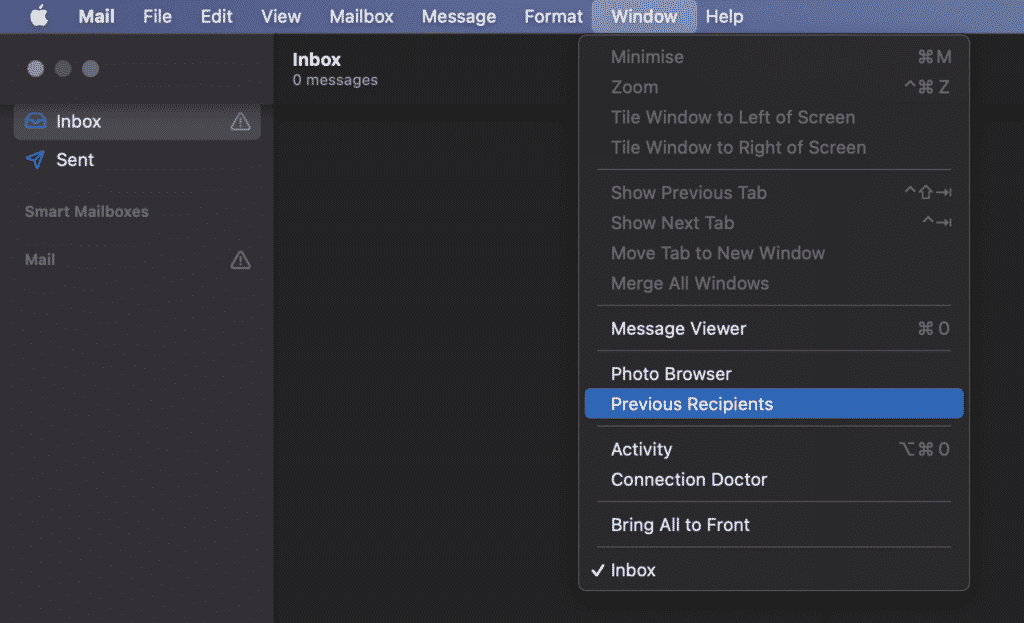
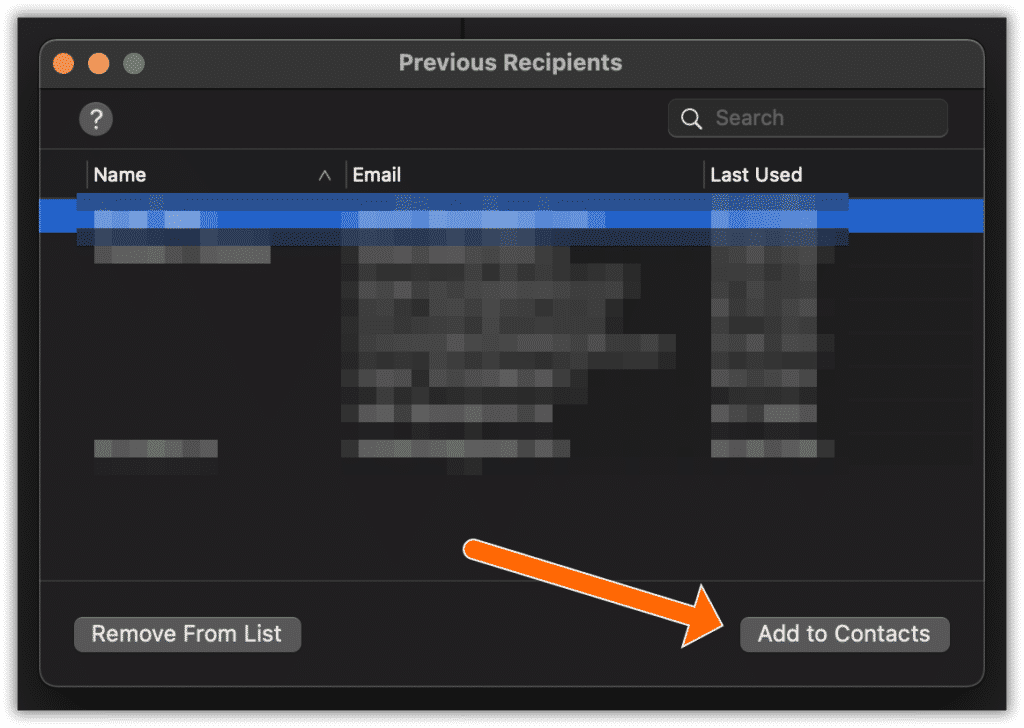
Bu, işi hızlı bir şekilde halledecek. Sonraki, bu beş adıma geçmelisiniz.
- macOS Kişileri'ne gidin (veya Adres Defteri) (eğer görmüyorsan, Grupları Görünüm Yoluyla Göster'i seçin).
- Dosyaya git.
- Dışa Aktar bölümünü açın.
- vCard dosyalarının aktarımı için seçeneği bulun.
- Pencereyi kapatın ve hedef klasörü kontrol edin.
Alternatif bir yöntem de var: Tüm Kişileri sürükleyip bırakarak masaüstüne taşımak. Bu, her iki işletim sisteminde de Microsoft Outlook için bir VCF dosyası oluşturacaktır.. Windows'ta, dosya Outlook tarafından tanınacak 2019, 2016, 2013, 2010, Ve daha yaşlı.
Mac OS Kişilerini vCard dosyalarıyla Outlook'a Aktarma
- macOS Kişilerini vCard dosyalarına aktarın.
- İndirin ve yükleyin Kişi dönüştürücü.
* - Kayıtlı olmayan sürüm, sınırlı sayıda kişiyi dönüştürür - Çalıştırın ve vCard dosyalarınızın depolandığı Kaynak Klasörü belirtin.
- ' I tıklatın Tarama Klasör düğmesine basın ve program tüm kişileri dizine ekleyene kadar bekleyin
- ' I tıklatın PST kaydetmek düğme.
Program, kişileri vCard dosyasından Outlook Veri Dosyasına aktaracaktır. (*.Pst) ve Outlook'ta otomatik olarak açın.
Alternatif: CSV olarak kaydet
Virgülle Ayrılmış Değerler, macOS kişilerini Outlook'a aktarmak için de kullanılabilir. Birkaç posta istemcisi tarafından tanınır. Microsoft Excel kullanımı yolu biraz daha karmaşık hale getiriyor. Kişiler uygulamanızı açın ve aşağıdakileri yapın:
- Taşımak istediğiniz girişleri seçin.
- onları kopyala (komut + C).
- Mac'te Microsoft Excel'i açın.
- Verileri yapıştırın (komut + V) veya doğrudan Kişiler'den sürükleyin.
- Gereksiz girişleri kaldırın.
- Dosyaya git.
- Dışa Aktarmayı Bul.
- Bu tek dosya için hedef biçimi seçin.
- Kaydedilecek klasörü belirtin.
- CSV dosyasına bir ad verin.
Mac kişileri Mac için Outlook'a nasıl içe aktarılır
Şimdi, adresler alındı, böylece onları hedefteki klasörlerinden besleyebilirsiniz. vCard dosyasını Mac için Outlook'a aktarmak için aşağıdaki sırayı izleyin. Yöntemin aşağıdakiler için çalıştığını unutmayın: 2016 ve 2019 posta istemcisinin sürümleri.
- Outlook'u Çalıştır.
- Kişileri veya Kişileri seçin.
- Oluşturduğunuz dosyayı gerekli kök kategorisine taşıyın - Adres Defteri (Dosyayı üzerine getirdiğinizde “+” işareti görünmelidir).
- Orijinal vCard dosyasını kaldırın veya yedekleme seçeneği olarak istediğiniz yere kopyalayın.
Mac kişileri başka bir bilgisayarda nasıl içe aktarılır
Hem VCF hem de CSV bu görev için uygundur. Dosyayı herhangi bir harici diske kaydedin ve hedef bilgisayara aktarın. Başka bir yol, dosyayı yeni adrese e-postayla göndermek ve Outlook aracılığıyla indirmektir.. Son olarak, Mac kişilerini Outlook'a aktarmak için CSV ve VCF dosyalarını herhangi bir bulut sitesinde taşıyabilirsiniz. 2019, 2016, 2013, 2010, Ve daha yaşlı.
Bir VCF dosyasından içe aktar
Dosya taşıma için yerleşik bir sihirbaz sayesinde prosedür basittir. Programı açın ve Mac kişilerini Outlook'a aktarmak için aşağıdaki adımları izleyin.:
- Dosyada, açma ve dışa aktarma düğmesine tıklayın.
- İçe/Dışa Aktar seçeneğini belirleyin.
- Yeni pencerede, vCard dosyasını içe aktaracağınızı belirtin (VCF dosyası) ve daha ileri git.
- Dosyayı daha önce kaydettiğiniz konuma göz atın.
- Aç'ı seçin.
Bu kadar! Bu eylemler, Mac kişilerini Outlook'a aktarır. Posta istemcisi arayüzünün Kişiler bölümünü açarak sonucu kontrol edin. Apple Mail'deki tüm kişiler şimdi orada olmalı.
Bir CSV dosyasından içe aktar
adımları izleyin 1-2 VCF içe aktarmadan. Sadece birkaç fark olacak:
- Adımda 3, kaynak olarak başka bir program/dosya seçmeniz gerekecek.
- İstendiğinde CSV dosya biçimini seçin.
- Sistem, kopyalar için bir işlem seçmenizi isteyecektir.: yer değiştirmek, izin vermek, veya içe aktarma.
- Dosyaların e-posta adresiniz için Kişiler'e kaydedilmesi gerektiğini belirtin.
- Seçiminizi onaylayın ve Bitir'e tıklayın.
Son İpucu: Kişileri Outlook'tan Mac'e Taşıma
Artık Apple kişilerini Outlook'a nasıl aktaracağınızı biliyorsunuz.. Ters işlem, bir VCF veya CSV dosyasının oluşturulmasını gerektirir.
- Dosyaya Git - Dışa Aktar/İçe Aktar.
- Bir dosyaya aktarmayı seçin ve daha ileri gidin.
- Hedef biçimi seçin.
- Alıcılarla birlikte e-posta hesabını seçin.
- Son 'u tıklayın.
- Dosyayı Mac cihazınıza aktarın.
- Kişiler uygulamasında, İçe Aktar'ı tıklayın.
- Kişi dosyanıza göz atın ve Aç'ı tıklayın..
Artık alıcı listenize eklenen kişileri göreceksiniz. Bir hata oluşursa, dosyayı biçimlendirmeniz gerekebilir (bu, Windows'ta oluşturulan CSV'de olabilir).